如何用移动硬盘当U盘装系统
如何把移动硬盘做成启动盘: 先介绍如何把你的U盘做成启动盘。相信很多人有过把U盘256M以下(闪存)做成启动盘的经历,我有两种方法,很简单: 1)在WINDOWS下直接用USBOOT工具,照上面提示一步一步做就能成功。 2)先在WINDOWS中在U盘上建立一个你可以识别的文件,比如文件名BANK.TXT,这一点很重要,不这么做你可能在DOS下误格式化其他磁盘。然后在纯DOS下(DOS7。0上以版本,能识别U盘),找到你刚才建立BANK.TXT文件所在的盘符,比方说该盘符是X:,执行命令FORMAT/S X:,到此启动盘还没有成功,你还要用到魔法分区工具PM将U盘的分区变成活动分区,这样你的U盘就能引导了。开机时进入BIOS,将第一启动改为USB-ZIP,并不是所有主板都有这种功能,据我所知845以上的应该具有U盘启动功能,这样你的U盘就具有引导功能了。有了把U盘做成启动盘的经验,就能为下面我介绍的把移动硬盘做成启动盘、工具盘、安装盘的方法打下基础。 我在这里介绍的主要是把移动硬盘变成启动盘,因为光盘的容量毕竟有限,CD盘大约700M,DVD也只有4.7G,而移动硬盘是海量存储,我的硬盘就是40个G,你可以不考虑容量限制把你的移动硬盘变成你的启动盘,工具盘,甚至系统安装盘。我认为把移动硬盘变成启动盘可以抛弃你那些杂七杂八的光盘,集多种功能于一身,我认为移动硬盘做启动盘的前景不可估量。以下是我把移动硬盘做成启动盘,工具盘,系统安装盘的方法,希望能给电脑爱好者带来一些乐趣。我有好几种方法,下面我就介绍其中的一种,也是我认为比较好的方法。 现在的移动硬盘都是海量存储,一般都是几十个G,先把你的移动硬盘分出一个小区,比如256M(256M以上应该也可以做成启动盘,不过我没有试过,下一步我想试试是否可行),照上面把U盘做启动盘的方法把你的移动硬盘做成启动盘。做成后,重启电脑,进入BIOS,把第一启动设成USB-HDD(注意前面U盘介绍的是USB-ZIP,因为是移动硬盘,这里应设成USB-HDD),保存退出,重启电脑,看看你的U盘能否引导(只要你照我说的去做,应该能引导,不然就是你的主板不支持或你的方法有误),有没有成功?如果成功了,很好,我们进入下一步。 拔下移动硬盘,重启你的电脑,系统启动到WINXP,插上移动硬盘,系统会自动识别你的移动硬盘,右击我的电脑--管理--磁盘管理,把你的移动硬盘剩下的空间重新分区,分成几个分区要根你的需要和移动硬盘的大小而定。在移动硬盘的第一个分区中建立TOOLS目录,把你的一此DOS电脑维护工具加进去,另外还要加进一个符盘转换工具: LETASSIG,我没有附件上传权限,请你们到网上去搜索下载,在移动硬盘的其他分区上建立一个WINXP目录,然后把你的XP安装盘直接拷到这个目录下。至此,你的多功能移动硬盘启动盘就大功告成了。 下面介绍在不依赖光盘的情况下用你的移动硬盘为你的电脑装系统: 进入BIOS把第一启动设成USB-HDD,插入移动硬盘重电脑,启动后你将会发现你的移动硬盘的盘符变成了C盘,而固定硬盘的盘符变成了D盘,这里就产生了矛盾,要想在固定硬盘上装系统的话,程序会在你的C盘(也就是移动硬盘)写入引导信息,因此要想安装成功就要把你的固定硬盘引导分区变成C盘,把你的移动硬盘变成D盘。要解决这个问题,请执行以下命令: CD TOOLS LETASSIG C=D: D=C: 至此你的移动硬盘引导分区变成了D盘,固定硬盘的引导分区变成了C盘,下面就可以用移动硬盘来装系统了。 假如你在移动硬盘上建立的目录WINXP(安装盘就拷在这个目录下面)的盘符是X:,进入X盘,执行以下命令: CD WINXP CD I386 WINNT 现在好了,你现在可以坐下来泡上一杯好茶慢慢等待了。 注意:当WIN安装文件复制完重启电脑后你一定要拔下移动硬盘,不然机器还是会从移动硬盘启动。下面的事和平常安装系统没什么两样了。
怎样把U盘或移动硬盘,制作成windows系统启动盘安装盘?
怎样把U盘或移动硬盘,制作成windows系统启动盘安装盘?

怎么把U盘做成启动盘来安装系统?
制作启动盘请参考以下方法;①一个有Windows系统的电脑(制作启动盘用)②一个4G以上的U盘③Windows10系统包④软碟通UltraISO软件1、下载完成后就可以开始安装:2、接受协议,点击“下一步”:3、选择默认安装路径即可,点击“下一步”:4、选择默认选项即可,点击“下一步”:5、点击“安装”:6、安装完成:7、打开刚才安装的UltraISO软件(Windows7系统下需要右击UltraISO图标选择以管理员身份运行),点击“继续试用”即可:8、现在开始制作U盘版系统盘①打开软碟通软件插上您的U盘②打开您的系统镜像文件。就是准备工作时候需要到微软官网下载的那个。③点击启动----写入硬盘映像④在硬盘驱动器里选择您的U盘。⑤点击写入,就开始制作了。⑥耐心等待:⑦成功啦,您现在拥有一个U盘版的系统盘啦。按照以上步骤,windows 10镜像的U盘启动盘就制作完成了
其实U盘做系统非常简单,并非像网上所说的下载什么“U盘PE”或什么“老毛桃PE”又是“量产U盘”什么的,根本就没那么麻烦!我所说的都是自己的经验,看看别人的回答大多数都是网上复制过来的! 在这里我简单告诉你一下步骤,之后自己去研究!首先下载“软碟通”软件,英文名字叫“UltraISO”,直接搜索中文名字就可以,网上多得是,下载后安装,选项默认,不要自己去勾选就可以,以免你选错选项不能正常工作,安装完成后,根本不需要运行此软件。(程序现在已经在你电脑里了,用的时候在后面,需要的时候自动运行这个程序)到网上下载一个你想要的“ISO格式”操作系统,(不要下载“U盘PE”,这个只是操作系统的一部分功能,另外,下载的操作系统不要下载在U盘里,电脑的任意一个盘都可以)插好U盘(容量够一个G的MP3MP4或其他USB接口的其他存储设备都可以,如果想做WIN7系统一G就不够了)下载完成后解压(有的不需要解压,下载后直接就是光盘的图标),双击这个文件,这时软碟通软件就自动运行了,(第一次使用的时候提示你订购或注册,不用管它直接选“继续试用”就可以)选择左侧“本地目录”的U盘盘符,(千万不要选错,如果不知道哪个是U盘,打开“我的电脑”看一看)再选择工具拦的“启动”(从上面左数第3个),再选择“写入硬盘映像”,(启动项里的第4个),这时会跳出一个对话框,默认的写入方式等等什么都不需要你去设置,直接点“格式化”,格式化完成后点“写入”,写入完成后对话框里的最下面一行会提示你“刻录成功”等字样,这时你就可以点退出了!安装系统的时候,先在BIOS里设置U盘启动,(设置方法自己去网上查,有的主板设置启动直接在键盘上按F10或F11就可以了,选中那个USB字样的回车就可以了)启动后你会看见电脑屏幕最下方有一行英文,意思是“写入数据”(有的是汉字),需要注意的是,在数据写入完成后重新启动电脑的时候拔出U盘,等待几分钟后直接进入一个新的桌面,如果用光盘会做系统的,以下的操作自己就都会了,如果用光盘不会做系统的,直接选择“恢复windows”就可以了! 希望对你有帮助,祝天天开心!!!........................
下载个windows PE放U 盘,用的时候开机修改成U 盘启动
http://wenku.baidu.com/view/207f0842a8956bec0975e383.html 你可以到这学/
怎样把U盘或移动硬盘,制作成windows系统启动盘安装盘?
其实U盘做系统非常简单,并非像网上所说的下载什么“U盘PE”或什么“老毛桃PE”又是“量产U盘”什么的,根本就没那么麻烦!我所说的都是自己的经验,看看别人的回答大多数都是网上复制过来的! 在这里我简单告诉你一下步骤,之后自己去研究!首先下载“软碟通”软件,英文名字叫“UltraISO”,直接搜索中文名字就可以,网上多得是,下载后安装,选项默认,不要自己去勾选就可以,以免你选错选项不能正常工作,安装完成后,根本不需要运行此软件。(程序现在已经在你电脑里了,用的时候在后面,需要的时候自动运行这个程序)到网上下载一个你想要的“ISO格式”操作系统,(不要下载“U盘PE”,这个只是操作系统的一部分功能,另外,下载的操作系统不要下载在U盘里,电脑的任意一个盘都可以)插好U盘(容量够一个G的MP3MP4或其他USB接口的其他存储设备都可以,如果想做WIN7系统一G就不够了)下载完成后解压(有的不需要解压,下载后直接就是光盘的图标),双击这个文件,这时软碟通软件就自动运行了,(第一次使用的时候提示你订购或注册,不用管它直接选“继续试用”就可以)选择左侧“本地目录”的U盘盘符,(千万不要选错,如果不知道哪个是U盘,打开“我的电脑”看一看)再选择工具拦的“启动”(从上面左数第3个),再选择“写入硬盘映像”,(启动项里的第4个),这时会跳出一个对话框,默认的写入方式等等什么都不需要你去设置,直接点“格式化”,格式化完成后点“写入”,写入完成后对话框里的最下面一行会提示你“刻录成功”等字样,这时你就可以点退出了!安装系统的时候,先在BIOS里设置U盘启动,(设置方法自己去网上查,有的主板设置启动直接在键盘上按F10或F11就可以了,选中那个USB字样的回车就可以了)启动后你会看见电脑屏幕最下方有一行英文,意思是“写入数据”(有的是汉字),需要注意的是,在数据写入完成后重新启动电脑的时候拔出U盘,等待几分钟后直接进入一个新的桌面,如果用光盘会做系统的,以下的操作自己就都会了,如果用光盘不会做系统的,直接选择“恢复windows”就可以了! 希望对你有帮助,祝天天开心!!!........................
下载个windows PE放U 盘,用的时候开机修改成U 盘启动
http://wenku.baidu.com/view/207f0842a8956bec0975e383.html 你可以到这学/
怎样把U盘或移动硬盘,制作成windows系统启动盘安装盘?

移动硬盘怎么做启动盘
1、首先,我们需要给移动硬盘划分一个独立的分区,建议分区大小设置为8GB左右,同时将此分区设置为”活动分区“。2、接下来我们从网上搜索下载“移动硬盘启动盘制作工具”并安装对应的软件程序。大家也可以直接从以下地址获取程序的下载地址。3、安装并运行“硬盘启动盘制作工具”,同时插入移动硬盘,待程序正常识别移动硬盘后,点击“开始制作”按钮。4、接下来选择移动硬盘活动分区所在的盘符,点击“一键制作启动U盘”按钮。如图所示:在此需要正常选择文件写入的分区。5、此时将弹出如图所示的“警告”窗口,此操作将删除当前分区中的的所有数据信息,对此如果有重要信息,需要提前做好备份工作。6、接下来只需要等待移动硬盘启动盘制作过程的完成即可。由于整个操作无法人工干涉,因此制作启动盘过程非常简单。7、待启动U盘制作完成后,我们进入移动硬盘启动盘活动分区,找到“ISO”或“CHO”文件夹,将对应的系统文件拷贝到此目录下即可。以后就可以使用此启动硬盘来重装系统啦。
可以的1。 把USB硬盘插上,需要注意的是,有的电脑要分主USB 和辅USB ,区别在于主USB受电更好,主USB在原板上, 数据传输更好。 一般都是电脑后面的USB插口。 2。把硬盘格式化,分区。注意要在本机上进行操作,把硬盘拿到其它电脑上操作完成,再拿回本机的话有可能不识别。3。再装操作系统,就OK了。注意装系统最好在本机上装,原因同上,有可能不识别。装好以后就可以使用了, 不过还是建议最好移动硬盘不要做系统盘, 一般用用是没有问题的。 因为毕竟是靠USB来传递数据, USB线有一定影响, 然后系统盘读取的速度快, 非常频繁, 数据传递的量非常大, 所以如果其中的某个因素不太好,比如线的质量一般的话, 或其它因素影响, 会造成死机的情况,当然这种情况很少。第一步,你电脑的主板要支持从USB优先启动系统(当然目前已有更新的移动硬盘接口),目前电脑大都支持,一些老型号可能不支持。第二步,在你的移动硬盘的活动分区(必须有活动分区才行)内装WinPE系统。找一款好用的,比如老毛桃、深度等等。注意启动系统文件完备。第三步,下载一款光盘镜像安装版操作系统,或是光盘镜像GOST版,存放在你电脑硬盘的某个分区,或是你移动硬盘的某个分区。第四步,更改你电脑BIOS的启动顺序,设置第一启动顺序为USB-HDD,即从USB硬盘启动。第五步,启动电脑,从你移动硬盘启动WINPE系统。(这一步关键,你必须用移动硬盘启动,否则前面操作有不当之处)。 第六步,正常启动后,用WINPE中的虚拟光驱加载光盘镜像,安装;或用光盘镜像浏览器打开,找到其中的GHOST镜像文件,用GHOST安装。
首先将移动硬盘分区(分区可使用软件Partition Magic,具体软件下载及如何操作百度搜索一下就知道了,可能还要设置其中一个为主活动分区),然后运行ghost32.exe,选择local-partition-from image,恢复到移动硬盘的主活动分区,试验一下。 如果不成功,说明这个gho文件只能做整个盘的启动。如果电脑支持usb启动,完全可以。对于USBBoot及Flashboot做不成启动盘的,解决方案是使用ghost克隆制作启动盘,具体如下:1、下载最新多启动移动硬盘启动盘3in1.gho 2、下载ghost软件下载完成后,运行ghost32.exe,(ghost.exe是在dos运行的,ghost32.exe是在windows运行的)选择local-disk-from image(注意这里是映像到整个移动硬盘,如果里面有重要资料先备份出来,先把映像到整个硬盘的做成功,然后移动硬盘要分区的话,可以再实验映像到分区partion的),选择刚才下的最新多启动移动硬盘启动盘3in1.gho,恢复到你的移动硬盘(注意不要选错),完成后重启一次,你的移动硬盘就做成启动盘了。进行usb启动过程:首先进入bios,如果你的电脑有usb选项,要保证可从usb启动为enable。在满足上面条件的情况下,进入启动项,选择硬盘,你会发现有个+号,进入后是两个盘,一个是你的硬盘,一个就是你的移动硬盘,选择从移动硬盘启动,保存退出,重启就OK。usb启动后,选择第二项winPE,就可以进入系统了。 以上的关键是bios下你的移动硬盘要能被识别出来,并且用ghost做成了启动盘,另外注意移动硬盘电源开关当然要打开啊。
lz你好,你的问题我来回答吧。希望能够帮上你。 首先要看你的主板能否支持USB启动了。把电脑修改为USB启动作。方法如下:1、启动计算机,当屏幕上显示PressDeltoEnterBIOSSetup提示信息时,按下键盘上的Del键(有的电脑是要按F2—F12,如果不行可以试着按一下,直行进入BIOS),进放主板BIOS设置界面。2、选择AdvancedBIOSFeatures选项,按Enter键进入设置程序。选择FirstBootDevice选项,然后按键盘上的PageUp或PageDown键将该项设置为USB-HDD,这样就可以把系统改为移动硬盘启动。3、按F10,然后再确定。4、然后重启电脑,系统便会从移动硬盘进行引导。一般情况下,移动硬盘并不能像闪存那样可作为系统启动盘,但通过一些另类技巧,我们还是可以实现移动硬盘启动电脑的,不过需要借助HPUSBdiskstorageformattool这款工具才行,利用该工具我们能很方便地将移动硬盘制作成系统启动盘,在制作启动盘时,将移动硬盘插入到USB接口中(别忘了连接移动硬盘辅助电源),然后运行制作工具软件,并在程序界面中选择移动硬盘,同时选中“CreateaDOSstartup disk”复选项,最后指定好系统启动文件存放的目录路径,单击“start”按钮,程序会自动将移动硬盘制作成系统启动盘,之后我们就可以用该移动硬盘来引导系统启动了,可以把安装系统文件先拷在移动硬盘上。
1、您必须先备份硬盘资料; 2、使用UltraISOPortable加载ISO映像,“启动”“写入硬盘映像”功能做个U盘启动盘;3、ghost U盘,恢复到“移动硬盘”4、设置“移动硬盘”,磁盘管理---您恢复的那个盘符,设置为“活动”。 期望能帮到您。
可以的1。 把USB硬盘插上,需要注意的是,有的电脑要分主USB 和辅USB ,区别在于主USB受电更好,主USB在原板上, 数据传输更好。 一般都是电脑后面的USB插口。 2。把硬盘格式化,分区。注意要在本机上进行操作,把硬盘拿到其它电脑上操作完成,再拿回本机的话有可能不识别。3。再装操作系统,就OK了。注意装系统最好在本机上装,原因同上,有可能不识别。装好以后就可以使用了, 不过还是建议最好移动硬盘不要做系统盘, 一般用用是没有问题的。 因为毕竟是靠USB来传递数据, USB线有一定影响, 然后系统盘读取的速度快, 非常频繁, 数据传递的量非常大, 所以如果其中的某个因素不太好,比如线的质量一般的话, 或其它因素影响, 会造成死机的情况,当然这种情况很少。第一步,你电脑的主板要支持从USB优先启动系统(当然目前已有更新的移动硬盘接口),目前电脑大都支持,一些老型号可能不支持。第二步,在你的移动硬盘的活动分区(必须有活动分区才行)内装WinPE系统。找一款好用的,比如老毛桃、深度等等。注意启动系统文件完备。第三步,下载一款光盘镜像安装版操作系统,或是光盘镜像GOST版,存放在你电脑硬盘的某个分区,或是你移动硬盘的某个分区。第四步,更改你电脑BIOS的启动顺序,设置第一启动顺序为USB-HDD,即从USB硬盘启动。第五步,启动电脑,从你移动硬盘启动WINPE系统。(这一步关键,你必须用移动硬盘启动,否则前面操作有不当之处)。 第六步,正常启动后,用WINPE中的虚拟光驱加载光盘镜像,安装;或用光盘镜像浏览器打开,找到其中的GHOST镜像文件,用GHOST安装。
首先将移动硬盘分区(分区可使用软件Partition Magic,具体软件下载及如何操作百度搜索一下就知道了,可能还要设置其中一个为主活动分区),然后运行ghost32.exe,选择local-partition-from image,恢复到移动硬盘的主活动分区,试验一下。 如果不成功,说明这个gho文件只能做整个盘的启动。如果电脑支持usb启动,完全可以。对于USBBoot及Flashboot做不成启动盘的,解决方案是使用ghost克隆制作启动盘,具体如下:1、下载最新多启动移动硬盘启动盘3in1.gho 2、下载ghost软件下载完成后,运行ghost32.exe,(ghost.exe是在dos运行的,ghost32.exe是在windows运行的)选择local-disk-from image(注意这里是映像到整个移动硬盘,如果里面有重要资料先备份出来,先把映像到整个硬盘的做成功,然后移动硬盘要分区的话,可以再实验映像到分区partion的),选择刚才下的最新多启动移动硬盘启动盘3in1.gho,恢复到你的移动硬盘(注意不要选错),完成后重启一次,你的移动硬盘就做成启动盘了。进行usb启动过程:首先进入bios,如果你的电脑有usb选项,要保证可从usb启动为enable。在满足上面条件的情况下,进入启动项,选择硬盘,你会发现有个+号,进入后是两个盘,一个是你的硬盘,一个就是你的移动硬盘,选择从移动硬盘启动,保存退出,重启就OK。usb启动后,选择第二项winPE,就可以进入系统了。 以上的关键是bios下你的移动硬盘要能被识别出来,并且用ghost做成了启动盘,另外注意移动硬盘电源开关当然要打开啊。
lz你好,你的问题我来回答吧。希望能够帮上你。 首先要看你的主板能否支持USB启动了。把电脑修改为USB启动作。方法如下:1、启动计算机,当屏幕上显示PressDeltoEnterBIOSSetup提示信息时,按下键盘上的Del键(有的电脑是要按F2—F12,如果不行可以试着按一下,直行进入BIOS),进放主板BIOS设置界面。2、选择AdvancedBIOSFeatures选项,按Enter键进入设置程序。选择FirstBootDevice选项,然后按键盘上的PageUp或PageDown键将该项设置为USB-HDD,这样就可以把系统改为移动硬盘启动。3、按F10,然后再确定。4、然后重启电脑,系统便会从移动硬盘进行引导。一般情况下,移动硬盘并不能像闪存那样可作为系统启动盘,但通过一些另类技巧,我们还是可以实现移动硬盘启动电脑的,不过需要借助HPUSBdiskstorageformattool这款工具才行,利用该工具我们能很方便地将移动硬盘制作成系统启动盘,在制作启动盘时,将移动硬盘插入到USB接口中(别忘了连接移动硬盘辅助电源),然后运行制作工具软件,并在程序界面中选择移动硬盘,同时选中“CreateaDOSstartup disk”复选项,最后指定好系统启动文件存放的目录路径,单击“start”按钮,程序会自动将移动硬盘制作成系统启动盘,之后我们就可以用该移动硬盘来引导系统启动了,可以把安装系统文件先拷在移动硬盘上。
1、您必须先备份硬盘资料; 2、使用UltraISOPortable加载ISO映像,“启动”“写入硬盘映像”功能做个U盘启动盘;3、ghost U盘,恢复到“移动硬盘”4、设置“移动硬盘”,磁盘管理---您恢复的那个盘符,设置为“活动”。 期望能帮到您。

移动硬盘可以做U盘启动盘吗?
绝对可以 我有250G的移动硬盘制作启动盘但大白菜这个软件之支持一个分区而且要格式化小心了要做的话先导出文件 然后用大白菜直接制作就是了 看提示就可以 很简单 建议你玩一下的前提是首先备份数据
当然可以了,现在 电脑城很多商家都是用移动硬盘来安装系统的。速度快,容量大,很方便。可能早期移动硬盘对电源要求大些,老主板的USB接口供电不足,导致无法启动或识别。 新的肯定没有问题。
可以,用大白菜之类比较简单。 做之前要先拷出资料,否则数据会丢失。
移动硬盘本身就带启动功能!!你只需要将winpe 的系统复制到硬盘里面就ok了!如果想做系统的话!就下载个iso的景像放进去就ok了!
当然可以了,现在 电脑城很多商家都是用移动硬盘来安装系统的。速度快,容量大,很方便。可能早期移动硬盘对电源要求大些,老主板的USB接口供电不足,导致无法启动或识别。 新的肯定没有问题。
可以,用大白菜之类比较简单。 做之前要先拷出资料,否则数据会丢失。
移动硬盘本身就带启动功能!!你只需要将winpe 的系统复制到硬盘里面就ok了!如果想做系统的话!就下载个iso的景像放进去就ok了!
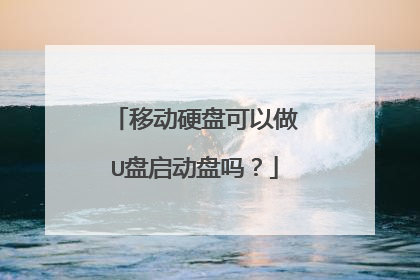
硬盘怎样把移动硬盘的一个区制作成u盘启动盘
制作启动盘肯定是要格式化的。没办法单独把一个分区做成启动盘。所以我推荐现将移动硬盘里的所有数据备份,然后再使用启动盘工具制作启动盘。制作完成后启动盘工具会将不需要的空间单独分区出来,你就可以在剩余的分区内装东西。 至于备份文件,你可以使用简单便捷的复制黏贴。也可以制作成硬盘镜像,镜像备份更彻底更完全。

